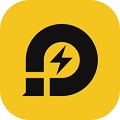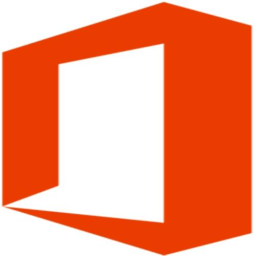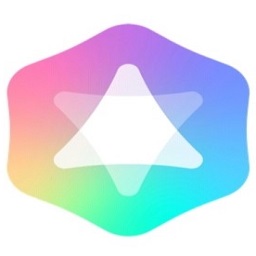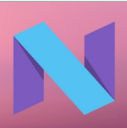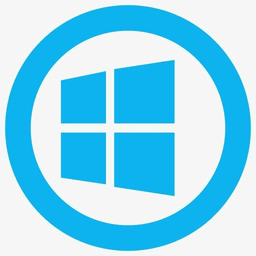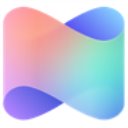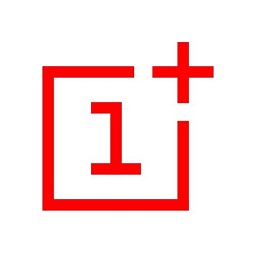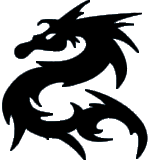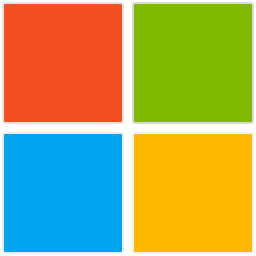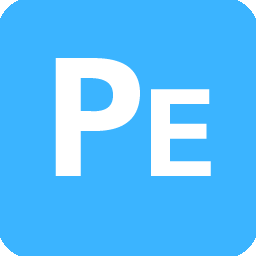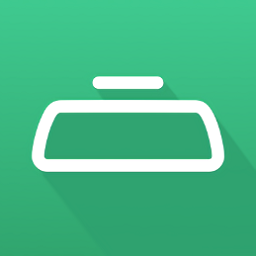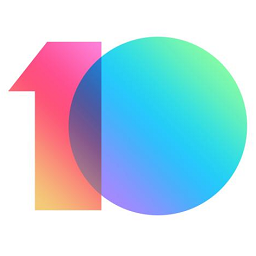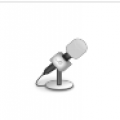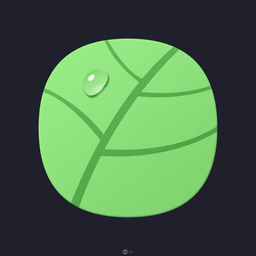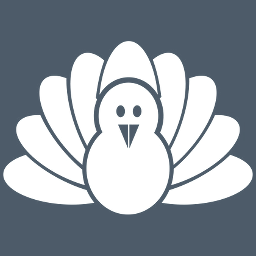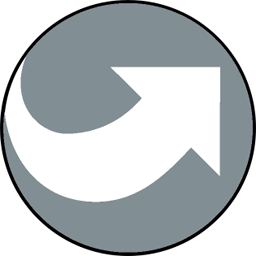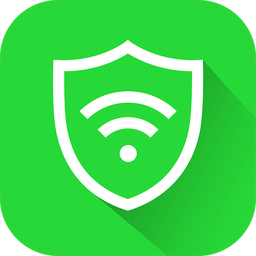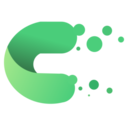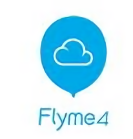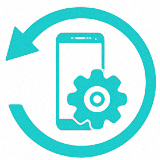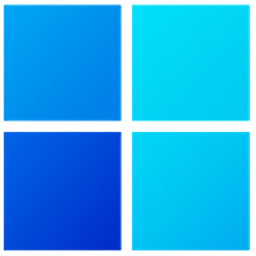pe吧光盘助理电脑版
v3.0.0.1 最新版大小:325.00 MB更新:2020/09/19
类别:系统其它系统:WinAll
分类分类

大小:325.00 MB更新:2020/09/19
类别:系统其它系统:WinAll
提取码:83zb

pe吧光盘助理最新版是非常简单实用的u盘启动盘制作工具,它可以帮助更加随时随地重装电脑系统,不管是win7、win8还是win10通通可以支持,兼容性超强,并且操作方法一看就懂,有需要的记得到极光下载站安装使用!
pe吧光盘助理是一款制作系统光盘的ISO文件,ISO包括了:光盘菜单、启动PE、装机小工具等,里面没有系统,只有一个GHO白文件,把系统镜像改成同名替换就是一个完整的系统启动光盘了。

智能识别
自动智能化检测当前电脑信息,自动智能化云端匹配正版系统版本,自动智能化扫描当前系统映像文件。
优化加速
采用全新云技术,内置迅雷内核组件,实现将下载速度提升到极致,100%确保以最快的速度完成整个系统的重装。
无忧安装
专为电脑菜鸟精心设计,无需任何技术即可完成整个系统重装操作,重装系统只需简单几步流水线操作流程即可。
备份还原
根据提示去制作还原点备份之后,日后如果遇到任何问题,都能随时非常方便地一键还原到之前备份好的健康的系统。
一键安装系统到c盘。
启动windows_8PE(适合新机)。
启动windows_2003(适合老机)。
启动DiskGgenius 分区工具。
启动GHOST备份还原工具。
启动硬件检测工具。
清除Windows密码(支持Windows全系列系统)。
启动MAX DOS工具箱。
从硬盘启动。
下载系统Ghost文件,运行PE吧光盘助理,。
点击“浏览”选择本地Ghost文件。
点击“个性设置”进入个性化设置页面。
选择自定义背景图片,选择是否显示F9和F10信息。
通过拖动鼠标,设置菜单列表的位置。
完成个性化设置后,点击“合并到iso”,保存设置。
点击“启动预览”,通过虚拟机预览个性化设置效果。
按照设置步骤完成双击光盘自动运行皮肤设置。
点击“刻录到光盘”开始光盘刻录。
Win10激活工具kms系统其它5.00 KB永久版
详情vmware esxi 6.0.0安装系统其它1.21 GB官方版
详情gpt win7激活工具(chew-wga)系统其它8.68 MBv0.9 最新版
详情office2021永久激活工具系统其它115.00 KBv20.09.12 最新版
详情雷电模拟器9系统其它2.72 MBv9.1.32
详情office2019激活工具kms系统其它109.00 KBv21.12.08 绿色免费版
详情funtouch os最新版本系统其它762.00 MB免费版
详情lt win10永久激活工具系统其它3.41 MB专业版
详情鸿蒙系统2.0刷机包(harmonyos)系统其它3.73 GBv2.0 最新版
详情heu kms activator(离线KMS激活工具)系统其它6.70 MBv24.3.0 中文免安装版
详情heukms win11激活工具系统其它7.81 MBv23.1.0 官方版
详情小米4安卓7.0刷机包正版系统其它720.00 MBv10.1.1.0 原生版
详情鸿蒙工具箱系统其它761 KBv2022.01.10最新版
详情kmstools激活工具免费版系统其它42.00 MBv19.0401
详情w10数字许可激活c#版系统其它1.38 MBv3.1
详情小米电脑管家系统其它372 MBv4.0.0.595
详情aftool系统其它154 MBv6.0.21
详情win10kmspico激活工具最新版系统其它3.05 MBv10.2.0
详情一加5t刷机包系统其它2.42 GBv10.0.3 稳定版
详情flash大厅官方版系统其它61.62 MBv2.1.0.34 最新版
详情开心电视助手系统其它94.1 MBv4.0 最新版
详情windows kms激活工具系统其它6.15 MBv11.2.0 官方最新版
详情microsoft .net framework 3.0离线安装包系统其它50.00 MBv3.0 官方版
详情win7激活工具chew wga系统其它8.68 MBv0.9 绿色版
详情virtualhardwares硬件虚拟工具系统其它6.47 MB最新版
详情神龙windows10激活工具(kms)系统其它115.00 KBv20.09.12 最新版
详情win7 activation激活工具系统其它521.00 KBv1.7 绿色版
详情office2013永久激活工具系统其它3.16 MB32/64位
详情kms系统激活工具免费版系统其它53.00 KB绿色版
详情世嘉md模拟器中文版(gens模拟器)系统其它805 KBv2.11 附使用教程
详情W10 Digital Activation x64最新版v1.4.6(win10永久激活软件)系统其它5.96 MB中文免费版
详情WinpeMaker(斗鱼PE生成器)系统其它290 MBv1.2.1.0 官方版
详情大白菜u盘启动盘制作工具纯净版系统其它506.38 MBv8.3
详情office 2010 toolkit激活工具系统其它48.29 MBv2.6.3 免安装版
详情oppo刷机工具免费版系统其它186.00 MBv1.2.4 正式版
详情kms激活工具神龙版系统其它115.00 KBv20.09.12 最新版
详情小蚁后视镜领航版系统系统其它533.00 MBv5.0.2 官方版
详情all in one runtimes中文版系统其它378.80 MB电脑版
详情小米max2刷机包系统其它1.86 GBv11.0.2.0 完整版
详情小米miui10刷机包系统其它1.30 GBv10.2.1.0 免费版
详情点击查看更多
晨枫U盘启动工具系统其它323.60 MBv4.0 官方最新版
详情大白菜u盘启动盘制作工具纯净版系统其它506.38 MBv8.3
详情office2016激活工具kms系统其它6.05 MBv11.2.0 绿色免费版
详情helpctr.exe系统其它307.00 KB正式版
详情office2019激活工具kms系统其它109.00 KBv21.12.08 绿色免费版
详情锐捷无线认证软件系统其它20.00 MBv4.99 官方版
详情大白菜u盘启动装机版系统其它506.38 MBv8.3
详情驱动精灵离线装机版系统其它88.32 MBv9.61.3580.3002 官方版
详情万能刷屏器系统其它90.00 KBv1.1 绿色版
详情深度xp系统硬盘版系统其它1.90 GB官方最新版
详情点击查看更多
软件自动安装管理器系统其它846.00 KBv8.0 电脑版
详情easybcd2.3个人版系统其它1.80 MBv2.3.0.207绿色版
详情雨林木风装机常用软件工具盘pc版系统其它8.76 MBv6.0 中文版
详情dll导出函数查看器官方版系统其它199.00 KBv3.5 电脑版
详情超级终端xp版免费版系统其它195.00 KBv5.1.2600.0 绿色版
详情91手机助手电脑版系统其它76.5 MBv6.10.18.1770 官方版
详情windows7硬盘安装器系统其它1.67 MB最新版
详情commmonitor串口监视精灵系统其它3.50 MBv12.0 官方版
详情all in one runtimes 64位系统其它378.00 MB最新版
详情prayaya迅影v3官方版系统其它6.15 MB正式版
详情同步助手电脑版系统其它536.00 KBv3.5.8.0 官方版
详情绿叶u盘启动盘制作工具系统其它335.00 MBv3.5 增强版
详情hide toolz官方版系统其它698.00 KB电脑版
详情netgate registry cleane最新版系统其它8.43 MBv18.0.9000
详情win7pe优盘写入工具电脑版系统其它879.00 KBv1.3 绿色版
详情91助手pc版系统其它65.40 MBv6.10.17.1687 官方最新版
详情easybcd2.4单文件版系统其它2.00 MBv2.4.0.237 绿色版
详情superoneclick一键root工具系统其它9.90 MBv2.3.3 汉化版
详情easybcd2.2汉化版系统其它1.50 MBv2.2.0.207 绿色版
详情端口查询小工具绿色版系统其它371.00 KBv1.0 免费版
详情msiexec.exe应用程序软件系统其它30.00 KB电脑版
详情u盘装机助理官方版系统其它231.36 MBv3.6.6.5 最新版
详情飞利浦w626刷机软件系统其它4.23 MB官方版
详情spoolsv.exe修复工具系统其它24.00 KB完整版
详情小米手机线刷工具miflash系统其它50.06 MBv20180528 官方版
详情极速peu盘启动盘最新版系统其它285.01 MBv6.7 官方版
详情系统封装首席执行官(sysprep ceo)系统其它55.47 MBv3.0.0.122 绿色版
详情cold turkey软件系统其它10.00 MBv2.1.3 免费版
详情npf.sys文件系统其它15.00 MB免费版
详情tcpip.sys修复工具系统其它920.00 KBwin7/win10 通用版
详情portableapps中文版(便携式应用程序管理工具)系统其它5.09 MBv17.1.1 电脑版
详情小优启动u盘启动盘制作工具系统其它360.90 MBv7.1 官方版
详情360安全路由器rom固件最新版系统其它10.30 MBv0.8.3.0 正式版
详情mnmsrvc.exe修复工具系统其它13.00 KB免费版
详情快速启动工具汉化版系统其它8.69 MBv1.9.9 64位绿色版
详情oppo升级工具官方版系统其它88.6 MBv1.3.20
详情魅族mx4flyme4.2.5系统其它1.00 KB体验版
详情office 2016 c2r install lite版系统其它6.35 MBv6.0.0 官方版
详情傲软手机管理大师系统其它1.83 MBv3.3.1.2
详情whynotwin11升级检测工具系统其它1.1MBv2.6.1.0
详情点击查看更多